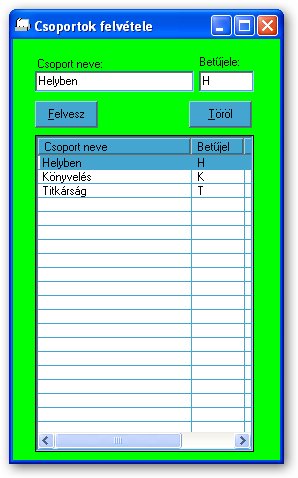Iktatókönyv
Érdeklődés e-mailben vagy telefonon: 30/913-7084
Az iktatókönyv program bejövő és kimenő levelek iktatására és megjelenítésére készült. A programban rögzített bejövő levelek beszkennelés után rögzíthetők, így akár hónapokra vagy évekre visszamenőleg is egy klikkelésre megtekinthetők a beérkezett levelek, anélkül, hogy azokat elő kéne keresni. Természetesen a kimenő levelek is rögzíthetők a programban, így azokat sem kell keresni.
A Demó verzióban 10 sor rögzíthető!
A program főablaka:
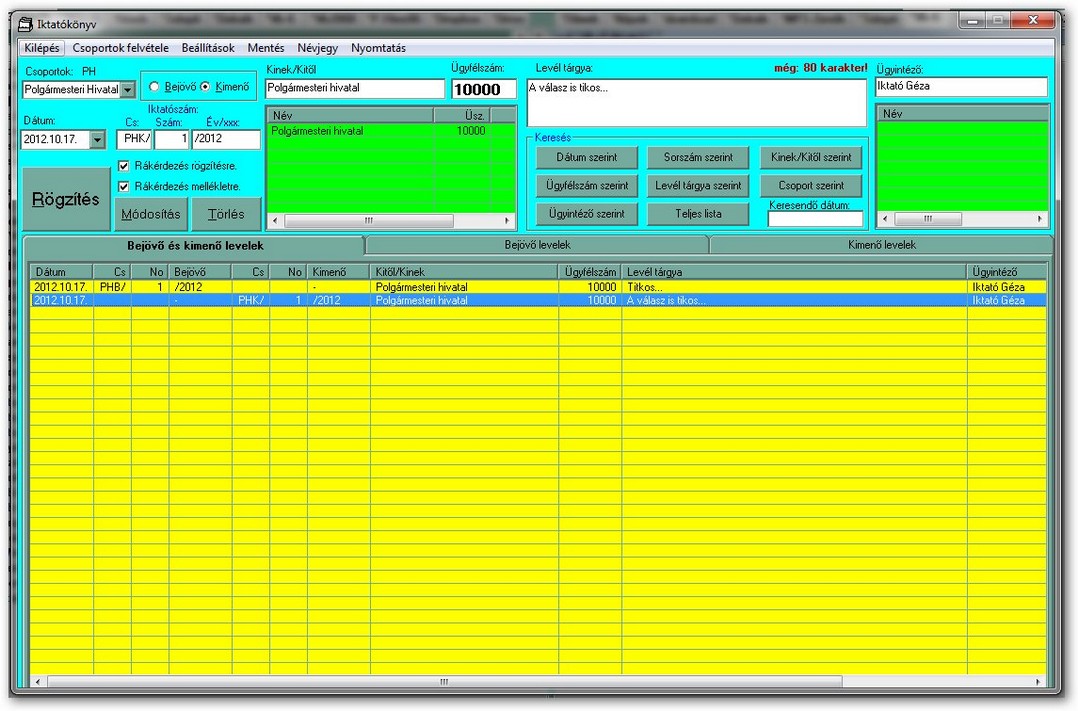
A program kezelése rendkívül egyszerű. Mint látható a fenti ábrán, lehetőség van csoportok felvételére és azok külön lekérdezésére is. A bejövő levelek sorszáma elé "B" a kimenő levelek sorszáma elé "K" betűt tesz a program. Amennyiben csoportokat vettünk fel, az iktatószám elé a csoportok betűjelét teszi a program. Az iktatószámokat a program automatikusan generálja.
A Kinek/Kitől mezőbe beírt ügyfeleket a program automatikusan felveszi a tétel rögzítésekor. Az ügyfelekhez ügyfélszám is rögzíthető, ez lehet automatikus számozás vagy egyedi számozás is amit a beállításokban lehet megadni. A levél tárgya mezőbe maximum 100 karakteres szöveg írható. Az ügyintéző(k) neveit szintén automatikusan menti a program a tétel rögzítésekor.
Új tétel rögzítése: Válasszuk ki a csoportot (amennyiben több csoport van) majd a (Bejövő/Kimenő) opciógombok segítségével válasszuk ki a megfelelő opciót. A soron következő iktatószámot a program megadja. Ezután adjuk meg hogy kinek/kitől érkezett a levél. A következő lépésben az ügyfélszámot adhatjuk meg, ha a beállításokban nem automatikus számozást kértünk. A levél tárgyának megadása után még az ügyintézőt kell megadni, majd a "Rögzítés" gombbal rögzítjük a tételt.
A rögzítés alkalmával automatikusan megjelenő - (ha a "Rákérdezés mellékletre" ki van pipálva) - "Megnyitás" rendszerablakban keressük meg a tételhez rögzítendő (*.doc, *.docx, *.pdf) ílletve képként mentett bejövő levél esetében (*.jpg) formátumban mentett dokumentumot. A képként mentett dokumentumok programon belül új ablakban jelennek meg.
Levelek keresése: A keresés panelen található gombok segítségével kereshetőek a rögzített levelek.
- Dátum szerint: A megadott dátum szerinti keresés
- Sorszám szerint: Iktatószám szerinti keresés (csak a számot kell megadni)
- Kinek/kitől keresés: A Kinek/kitől mezőbe beírt név szerinti keresés
- Ügyfélszám szerint: Az ügyfélszám mezőbe beírt ügyfél leveleinek keresése
- Levél tárgya szerint: A levelek közötti keresés a mezőbe beírt szöveg alapján
- Csoport szerint: A legördülő csoport listában kijelölt csoport leveleinek keresése
- Ügyintéző szerint: Az ügyintéző mezőbe beírt ügyintézőhöz tartozó levelek keresése
- Teljes lista: Az adott év teljes levelezési lista lekérése
- Keresendő dátum: Egy adott év, vagy hónap leveleinek lekérése. Pl.: "2011.05." esetében a 2011. év 5 havi levelek listázása
Egy bejövő vagy kimenő dokumentum megjelenítése: Válasszuk ki a listamezőben a keresett dokumentumot és kettős klikkeléssel máris megjelenik az elmentett dokumentum. Ennek feltétele, hogy a beállításokban a dokumentumot megjelenítő program (Microsoft Word illetve PDF fájl megjelenítő) útvonalát adjuk meg.
A beállítások ablaka:
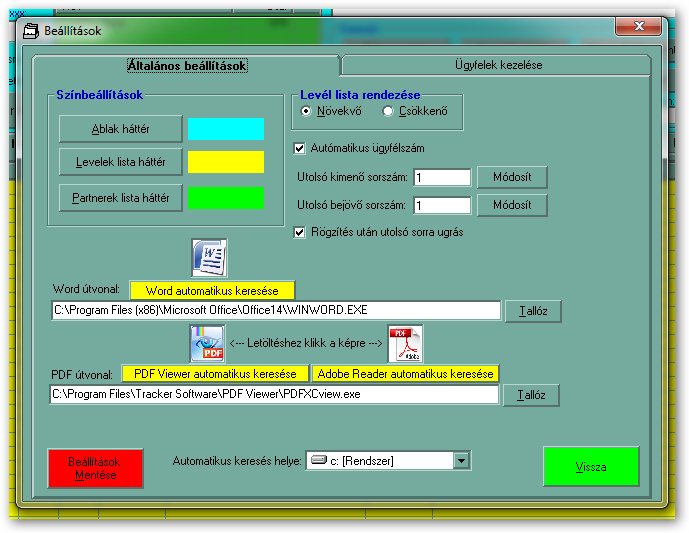
Színbeállítások: A megdelelő gombot megnyomva választható ki az adott objektum színe.
Levél lista rendezése: Időszerinti rendezés módja állítható be, csökkenő vagy növekvő időrendbe.
Az utolsó kimenő illetve bejövő iktatószám módosítása: Amennyiben szükség van rá, a megadott szám beírása után nyomjuk meg a módosít gombot.
Automatikus ügyfélszám: Amennyiben kipipáljuk ezt a jelölőnégyzetet, az ügyfélszámokat a program automatikusan generálja. Ebben az esetben meg kell adni a kezdő ügyfélszámot, ettől a számtól kezdődően generálja az új számokat a program.
Word és PDF programok útvonala: A programokat megkereshetjük a "Tallóz" gombbal illetve rábízhatjuk a keresést a programra az automatikus keresés gombokkal. Az automatikus keresést a program az "Automatikus keresés helye" legördülő menüben kijelölt meghajtón végzi. PDF megjelenítésére a Tracker Software által készített PDF Viewer illetve az Adobe Reader (mindkét program ingyenes) javasolt. Az ablakban lévő ikonra klikkelve letölthetők a programok.
Csoportok felvétele ablak:
Itt adható meg szükség esetén a csoportok nevei és betűjele.